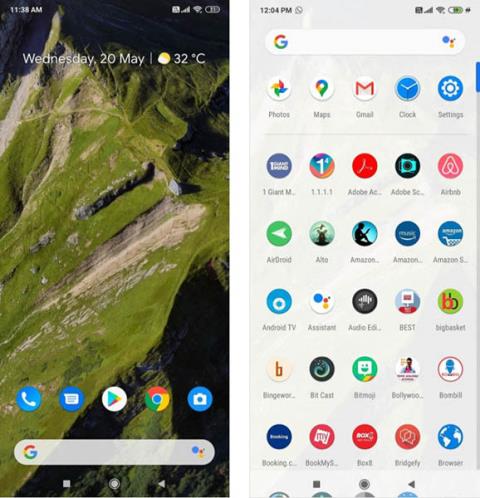Čisti Android (Stock Android) lahko izkusite na svojem telefonu Android prek aplikacij, vključno z zaganjalnikom za standardni Android in drugimi aplikacijami. Naprave Google Pixel so telefoni, ki ponujajo najboljšo izkušnjo čistega Androida, vendar jih lahko preizkusite na katerem koli telefonu brez ponovne namestitve sistema.
1. Prenesite najboljši vmesnik za čisti Android
Google ima svoj vmesnik Pixel, vendar je na voljo samo na njegovih telefonih. Zunanji razvijalci lahko ustvarijo vmesnike, ki so celo boljši od Googlovih, kar vam daje občutek, da uporabljate čisti Android in še veliko več funkcij. Če želite začeti svojo čisto Android izkušnjo, prenesite Lawnchair 2.

Čisti vmesnik za Android
Ko prenesete in namestite Lawnchair, ga nastavite za privzeto temo v svoji napravi. Pojdite na Domov > Zapomni si mojo izbiro > Vrtni stol . Lahko pa izberete Nastavitve > Aplikacije in obvestila > Napredno > Privzete aplikacije > Domača aplikacija .
Te nastavitvene menije je mogoče prilagoditi glede na telefon Android, ki ga uporabljate, vendar so večinoma precej preprosti. Z iskalno vrstico na vrhu strani z nastavitvami poiščite »zaganjalnik« ali »domov«, če ju ne najdete v aplikaciji.
Lawnchair ima obliko, ki je zelo podobna čistemu vmesniku Android na telefonih Pixel. Iskalna vrstica Google je spodaj, datum in temperatura bosta postavljena zgoraj, ikone pa so oblikovane tako, da spominjajo na izvirnik. Povlecite od spodaj navzgor za dostop do menija aplikacij.
2. Aktivirajte Google Feed
Do Google Feeda lahko dostopate tako, da z začetnega zaslona povlečete levo. To je dodatek za Lawnchair. Pojdite na Lawnchair Lawnfeed in prenesite APK . Aplikacijo za Android boste morali ročno naložiti stran.

Google Feed
Lawnfeed se samodejno vklopi, ko ga namestite, če gre kaj narobe, znova zaženite telefon. Če ga še vedno ne vidite, pritisnite in držite prazen del zaslona, da se prikaže meni Lawnchair, nato kliknite Nastavitve začetne strani > Vtičniki > Vklopi aplikacijo Display Google in poskusite znova.
3. Namestite Googlove stilske ikone in teme
Pomemben del čistega Androida je njegova zasnova ikon. Ustvarite jih lahko prek paketa ikon Google Pixel in namestite v Lawnchair.

Čiste teme in paketi ikon za Android
Po prenosu in namestitvi paketa ikon Pixel Q se vrnite v meni Lawnchair > Nastavitve začetne strani > Teme > Paketi ikon in izberite paket ikon Pixel Q.
Nato se vrnite na stran Teme in izberite Spremeni obliko ikone > Krog . Za zaključek v Temah izberite Več nastavitev in omogočite Ustvari prilagodljive ikone, Ustvari prilagodljive ikone za paket ikon in barvna ozadja .
4. Ustvarite obvestila kot čisti Android
Lawnchair je verjetno najboljši čisti vmesnik za Android, vendar ne more spremeniti vrstice z obvestili, ko ga povlečete z vrha navzdol. Aplikacija Power Shade vam bo pomagala imeti obvestilno vrstico kot čisti Android.

Obvestilna vrstica je videti kot čisti Android
Android bo zahteval nekaj dovoljenj za zagon Power Shade. Pri nekaterih različicah Androida boste morali aplikaciji Power Shade omogočiti dostop do posameznih aplikacij za interakcijo z njimi. Koraki namestitve so precej zapleteni, a če želite čisto Android izkušnjo, se morate s tem sprijazniti.
5. Google Wallpaper in Live Wallpaper Pixel
Čisti vmesnik Android potrebuje tudi Googlovo privzeto ozadje, da je popoln. Googlova privzeta ozadja so na voljo v uradnih aplikacijah za ozadje podjetja.

Slika ozadja
Toda če želite imeti najbolj standarden vmesnik za Android, morate uporabiti živo ozadje. Razvijalci iz XDA Developers so jih spremenili v brezplačno naložljiva Googlova ozadja.
Po prenosu in namestitvi obeh pojdite v aplikacijo Ozadja in nastavite samodejno spreminjanje ozadja vsak dan.
6. Prenesite čiste aplikacije za Android
Po namestitvi zgornjih funkcij morate dodati nekaj Googlovih aplikacij. Niso vedno na voljo v Trgovini Play, zato jih morate ročno namestiti iz datotek APK.
Google omogoča, da telefoni s sistemom Android namestijo aplikacijo Phone. Ta aplikacija še ni združljiva z vsemi napravami, zato je ni mogoče namestiti v vaš telefon, poskusite Google Phone APK na APKMirror.

Googlove aplikacije
Poleg aplikacije Phone bi morali uporabljati tudi čisto aplikacijo Contacts za Android. Ta aplikacija vam bo omogočila varnostno kopiranje in sinhronizacijo vseh vaših stikov v Googlovih napravah. Googlova aplikacija za sporočanje je na voljo v Trgovini Play, ki lahko pošilja običajna sporočila SMS.
Gboard je Googlova tipkovnica za Android, vgrajena v telefone. To je poleg SwiftKey ena najboljših tipkovnic za Android .
8. Ne pozabite spremeniti zaklenjenega zaslona
Lawnchair in Power Shade ne moreta spremeniti zaklenjenega zaslona. Android ima zelo stroge omejitve glede tega, kaj se lahko pojavi na zaklenjenem zaslonu, zdaj so senzorji prstnih odtisov ali prepoznavanje obraza del tega.
Še vedno je mogoče uporabiti nekaj aplikacij za zamenjavo zaklenjenega zaslona, običajno Ava Lockscreen. Po kratkem preizkusu pa se telefon vedno vrne na privzeti zaklenjeni zaslon naprave. Ta napaka se pogosto pojavi na posameznih uporabniških vmesnikih blagovnih znamk, kot so Samsung, Xiaomi, Huawei itd.